隔離有風險的端點,以執行調查並解決安全問題。解決所有問題後,立即恢復連線。
- 移至「目錄 > 使用者/端點」。
- 選取以檢視端點。
- 按一下清單中某個端點的名稱。
- 在出現的「端點」資訊畫面中,按一下「工作 > 隔離」。
Apex Central 會因以下原因而關閉端點上的「隔離」選項:
端點上的用戶端執行不受支援的版本。
用於登入 Apex Central 的使用者帳號沒有必要權限。
- 「端點」資訊畫面頂端會顯示一則訊息,可讓您監控隔離狀態。隔離完成後,訊息會關閉,並在目標端點上顯示一則通知來通知使用者。
如果隔離過程中發生問題,「端點 — {名稱}」畫面頂端的訊息會通知您發生問題。
- 如果要檢視您的 Apex Central 網路中所有已隔離的端點,請在「使用者/端點目錄」樹狀結構中按一下「端點 > 過濾器 > 網路內容 > 已隔離」節點。
- (選用)如果要為所有已隔離端點設定允許的輸入和輸出流量,請執行下列作業:
如需預設趨勢科技通訊埠的清單,請參閱下載 Security Agent 安裝套件。
- 在出現的畫面上,按一下備註中的「控制」超連結。
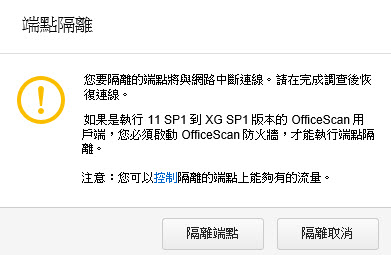
- 選取「控制已隔離端點的流量」。
- 展開「輸入流量」或「輸出流量」區段。
- 透過指定「通訊協定」、「IP 位址」和「目標通訊埠」,指定允許的流量。
使用逗號分隔多個目標通訊埠。
- 按一下「目標通訊埠」資訊右側的 - 控制項,以新增多個輸入和輸出項目。
註:修改允許的流量設定後,所有先前隔離的端點和稍後隔離的任何端點,都會套用輸入和輸出流量設定。
- 在出現的畫面上,按一下備註中的「控制」超連結。
- 在解決已隔離端點上的安全威脅後,請從下列位置恢復網路連線:
「端點」資訊畫面:按一下「工作 > 恢復」。
端點 > 過濾器 > 網路連線 > 已隔離:在資料表中選取端點列,然後按一下「工作 > 恢復網路連線」。
- 畫面頂端會顯示一則訊息,可讓您監控恢復狀態。恢復完成後,訊息會關閉,並在目標端點上顯示一則通知來通知使用者。
如果恢復過程中發生問題,畫面頂端的訊息會通知您發生問題。
上層主題: 端點詳細資料

